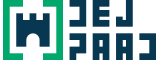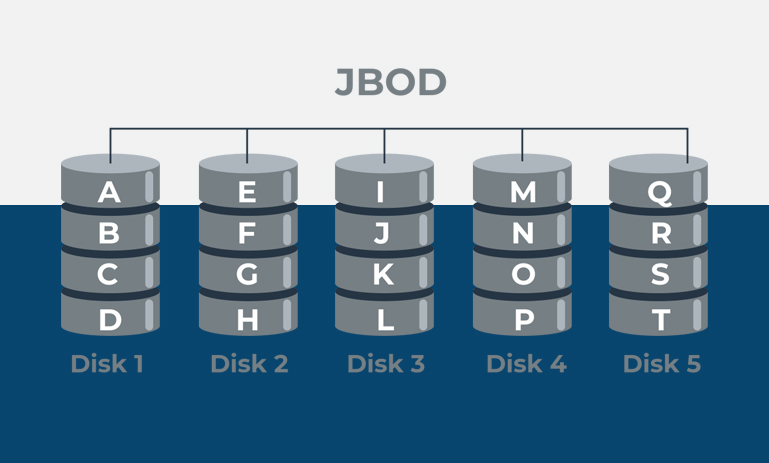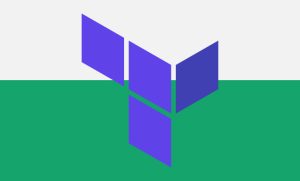JBOD یک معماری ذخیره سازی خاص است که از قرار گرفتن تعداد زیادی دیسک در داخل یک محفظه تشکیل شده است. به طور معمول، محفظههای JBOD در عمل به عنوان RAID استفاده نمیشوند، اما در صورت تمایل میتوان این کار را انجام داد.
به طور کلی، محفظههای JBOD را میتوان با مخازن ذخیرهسازی یکپارچه مقایسه کرد. برای اینکه مساله روشنتر شود، 3MAG JBOD مقاوم دارای 8 ترابایت درایو در هر magazine است که ظرف یک دقیقه، 192 ترابایت فضای ذخیره سازی عظیم را فراهم میکند. بنابراین، به دلیل فشرده بودن، سرعت و دوام آن، این کیس را برای برنامههای کاربردی big data و برای ذخیره سازی local ایده آل کرده است. بنابراین، JBOD اغلب توسط سازمانها و شرکتهای بزرگ استفاده میشود.
علاوه بر این، درایوهای موجود در یک محفظه JBOD میتوانند به عنوان واحدهای جداگانه عمل کنند، یا به عنوان یک موجودیت واحد یا همانطور که در بالا توضیح داده شد، به عنوان یک RAID با فناوری سیستم میزبان صحیح عمل کنند. میتوان گفت که عملکرد JBOD برعکس پارتیشن بندی است، جایی که دیسکهای جداگانه به حجمهای کوچکتر تقسیم میشوند.
مزایای کلیدی
JBOD برای جلوگیری از استفادهی غیر ضروری از فضای دیسک توصیه میشود. بنابراین اگر چندین دیسک با اندازههای عجیب و غریب وجود داشته باشند، جای نگرانی نیست. JBOD این امکان را دارد که بدون اتلاف ظرفیت، در یک بلوک ترکیب شود. بنابراین یک درایو 10 گیگابایتی و یک JBOD 30 گیگابایتی یک حجم کامل 40 گیگابایتی ایجاد میکند، اما فقط یک RAID 0 با ظرفیت 20 گیگابایت موجود خواهد بود.
از مزیتهای جزیی JBOD ، میتوان گفت بازیابی اطلاعات پس از بروز وقایع و حتی فجایع امنیتی، آسانتر است. یعنی اگر یک درایو در حجم RAID 0 از کار بیفتد، دادههای هر درایو در Array از بین میرود زیرا همه فایلها Striped هستند. در مقابل، اگر یک درایو در مجموعه JBOD از کار بیفتد، ممکن است بازیابی فایلها در درایوهای دیگر آسانتر باشد (اما باز هم، بسته به نحوه مدیریت درایوها توسط سیستم عامل، ممکن است اینطور نباشد). در هر صورت نباید از یاد برد که انجام پشتیبانگیری از فایلها صرفنظر از نوع درایوهای ذخیرهسازی اهمیت زیادی دارد، چون حتی تحت JBOD بازیابی ممکن است دشوار باشد.
هدف استفاده از JBOD
همانطور که در بالا توضیح داده شد، پیکربندیهای JBOD دارای دیسکهای جداگانه زیادی هستند که بدون ادغام شدن به سرورها ارائه میشوند. بنابراین، JBOD در سناریوهای ذخیره سازی زیر استفاده میشود:
- وقتی نیاز به فضای ذخیره سازی برای نظارت بر محتوای تصویری و چند رسانهای وجود دارد؛
- وقتی دادهها باید آرشیو شوند؛
- وقتی ذخیرهسازی کوتاه مدت باید قبل از ذخیره سازی طولانی مدت انجام شود؛
- وقتی ذخیرهسازی حجم زیادی از دادهها در محدوده یک ترابایت تا یک پتابایت ضروری است؛
- وقتی High availability و سرعت Write بالا مورد نیاز است.
لازم به ذکر است که اگر کاربر قصد گسترش سیستم خود را دارد یا دیسکهایی با اندازههای مختلف موجود اما تصمیم بر ترکیب این دیسکها در یک فضای دیگر است، JBOD میتواند این کار را بدون اتلاف حتی یک بایت از ظرفیت انجام دهد. در عین حال، سیستمهایی که با ظرفیت کامل load نمیشوند را می توان با استفاده از درایوهای اکسترنال گسترش داد، بنابراین میتوان فضای بیشتری را برای پردازندههای بیشتر باز کرد.
جوانب مثبت و منفی JBOD
مزایای JBOD شامل موارد زیر میشود:
- عدم از دست دادن ظرفیت با ترکیب درایوهای مختلف با اندازه سفارشی؛
- مقرون به صرفه بودن
- High Availability در سطوح بالا
- قابل تعویض بودن درایوها در صورت از کار افتادن
- سرعت Read و Write بالا
- اضافه کردن فضای ذخیرهسازی به سیستمها و یا ادغام آنها به سرعت و سهولت
از معایب JBOD میتوان به موارد زیر اشاره کرد:
- عدم وجود redundancy یا محافظت از دادهها؛ اگر دیسک آسیب ببیند، دادهها برای همیشه از بین میروند؛
- به دلیل عملکرد پایین، بهتر است برای ذخیره سازی ثانویه استفاده شود، نه برای ذخیره سازی اصلی؛
- سرعت Read/Write متوالی به اندازه RAID نیست.
کدام گزینه برای انتخاب بهتر است؟
اگر به حجم زیادی از فضای ذخیره سازی local نیاز باشد، JBOD انتخاب مناسبی است.
اگر از فضای ذخیره سازی برای برنامههای big data استفاده شود، مدیریت JBOD دشوار خواهد بود. اگر از SSD های NVME JBOD استفاده شود، سرعت انتقال دادهها بسیار سریعتر خواهد بود.
اکثر سطوح RAID به دلیل mirror کردن دادهها محدودیت ظرفیت ذخیره سازی دارند و RAID 0 تنها سطحی است که ظرفیت کل ذخیره سازی از مسیر skew نمیشود. همچنین نمیتوان درایوهای موجود در RAID 0 را بدون خطر دست دادن تمام دادههای هر درایو حذف کرد.
مقایسه JBOD و RAID
اول، JBOD و RAID از فرآیندهای بسیار متفاوتی برای ذخیره داده ها استفاده میکنند.
برای انجام این کار، JBOD از فرآیندی به نام spanning استفاده میکند، زمانی که یک درایو در enclosure به حد پر شدن ظرفیت خود میرسد، دادهها در درایو بعدی در enclosure ذخیره میشوند. دادهها همانند RAID به صورت تکراری یا پراکنده نخواهند بود.
هر سطح RAID از مکانیسم ذخیره سازی متفاوتی برای redundancy دادهها و fault tolerance استفاده میکند.
RAID و JBOD میتوانند از HDD و SSD با ظرفیتها و رابطهای مختلف استفاده کنند.
محفظههای JBOD و برخی از سطوح RAID قابل تعویض هستند (درایو در یک محفظه یا array را میتوان بدون خاموش کردن سیستم میزبان جایگزین کرد). این امر به ویژه زمانی درست است که کاربران نیاز به دسترسی مکرر به دادههای ذخیره شده در سرورهای مختلف داشته باشند. از آنجایی که خاموش کردن کل سیستم برای جایگزینی دیسک باعث افزایش زمان خرابی و کاهش بهره وری میشود، این مساله ممکن است عواقب مالی و خسارات زیادی به دنبال داشته باشد.
بازیابی اطلاعات در JBOD
ابزار حرفهای DiskInternals RAID Recovery™ با داشتن قابلیتهای بالا ، دارای ویژگیهای زیر است:
این wizard برای بازیابی اطلاعات از JBOD است که باعث میشود برنامه تا حد امکان به صورت خودکار کار کند.
DiskInternals RAID Recovery™ برای تولید disk image مناسب است.
اطلاعات pool هایی که به شدت آسیب دیده اند و دیگر نصب نشدهاند را بازیابی میکند.
به طور خودکار پارامترهای اصلی pool و سیستم فایل، از جمله ترتیب دیسکها را تعیین میکند.
بازیابی فایل های حذف شده و همچنین بازیابی نسخههای قبلی فایلها را انجام میدهد،
برای شروع بازیابی فایل های JBOD در ویندوز 10، ابتدا برنامه RAID Recovery™ را در رایانه یا سرور خود دانلود کنید. سپس نرم افزار را روی ویندوز 7-11 نصب کنید، همچنین میتوانید روی ویندوز سرور 2003-2019 نصب کنید.
برنامه RAID Recovery™ را باز کنید، اگر به حالت خودکار نیاز دارید، wizard را فعال کنید، سپس حتما array هدف را انتخاب کنید.
سپس در مورد حالت بازیابی اولویت تصمیم بگیرید:
حالت بازیابی سریع
حالت بازیابی کامل (در صورت امکان).
سپس به تمام فایلهایی که در حین اسکن یافت میشوند دسترسی read only دارید. این نکته به این دلیل است که بتوانید از عملکرد پیش نمایش استفاده کنید و بررسی کنید که روند بازیابی اطلاعات چقدر موفقیت آمیز بوده است.
هنگامی که همه نتایج را بررسی کردید و مطمئن شدید که دادههای شما برگشته و به درستی بازیابی شده اند، مجوزی برای RAID Recovery™ خریداری کنید و دسترسی نامحدودی به فایلهای خود داشته باشید.